Innholdsfortegnelse
Ditt raske svar:
For å se hvor mange videoer en YouTube-kanal har, må du åpne YouTube fra en nettleser ved å gå til www.youtube.com.
Deretter må du gå inn på kanalens side. For å komme inn på kanalens side, kan du enten klikke på en av videoene fra startsiden til din og deretter bla ned fra videoskjermen for å klikke på kanalens navn for å åpne kanalens side.
Men, du kan også søke direkte etter kanalen i søkeboksen, og deretter fra resultatene klikker du på kanalen for å komme inn på kanalens side.
Du må gå inn på VIDEOER delen av kanalen og klikk deretter på SPILL ALLE alternativet ved siden av Opplastinger .
Det vil begynne å spille av en spilleliste som inneholder alle videoene på kanalen .
Du vil kunne se spillelisten på høyre sidefelt på YouTube-skjermen.
Øverst på spillelisten finner du kanalens navn, og rett under den , vil den vise et tall i brøker.
Nevneren antyder det totale antallet videoer på kanalen. For eksempel: 1/ 850. Her er 850 det totale antallet videoer kanalen har.
Slik ser du hvor mange videoer en YouTube-kanal har:
Følg trinn nedenfor for å se:
Trinn 1: Åpne YouTube fra en nettleser på en bærbar datamaskin
Hvis du prøver å finne hvor mange videoer en kanal har lastet opp til dags dato, kan du gjøredet også. For denne metoden må du bruke PC-en for å åpne YouTube.
For å åpne YouTube må du gå til www.youtube.com og du vil bli tatt til YouTube-hjemmesiden.
På skjermen vil du kunne se venstre side sidefelt som har navnene på alle de forskjellige delene av YouTube og på den større delen av skjermen vil du kunne se alle videoene som vises for deg å se.
Som vi vet, på sosiale medier , for å utvide kanalen din, må du opprettholde konsistens, og det kan bare oppnås ved å laste opp hyppig kvalitetsinnhold.
Trinn 2: Gå til kanalens side
Fra startskjermen, du må gå til kanalens side med totalt antall videoer du vil se. Derfor må du søke etter kanalen på søkefeltet som vises øverst på YouTube-siden.
Derfor, hvis kanalens navn er ABCD123, skriv det inn i søkefeltet og klikk på søket knapp. Fra resultatet klikker du på kanalen for å åpne siden.

Selv om en video fra den aktuelle kanalen vises på hjemmesiden til feeden, må du klikke på videoen for å spille den av. . Rull deretter ned fra videoskjermen, og du vil kunne se kanalens navn under videoen. Klikk på kanalens navn for å komme inn på kanalens side.
Trinn 3: VIDEOER > SPILL ALLE
Etter at du har kommet inn på kanalsiden, er du i Hjem delen av kanalen. Rett under kanalens navn vil du kunne se en kjede med alternativer som vises side ved side. Like ved siden av HJEM, får du alternativet VIDEOER .

Du må klikke på det andre alternativet, dvs. VIDEOER for å gå inn i videodelen av kanalen. I videodelen vil du bli vist med all videoen som har blitt lastet opp på YouTube-plattformen fra den aktuelle kanalen.
Se også: Hvorfor kan jeg ikke se noens følgere på Instagram
Like under kjeden av alternativer finner du Laster opp alternativet og ved siden av det vil du kunne se SPILL ALLE alternativet. For denne metoden må du klikke på SPILL ALLE -knappen.
Trinn 4: Se det totale antallet videoer
Så etter at du har klikket på SPILL ALL-knappen, tar den deg til neste side hvor de begynner å spille av videoene etter hverandre i en spilleliste.
På høyre sidefelt på siden vil du kunne se spillelisten med kanalnavnet øverst på listen. Rett under kanalens navn vil den vise et tall i en brøkdel, for eksempel 1/450.
Derfor betyr det at kanalen har 450 videoer, hvorav 1 spilles av. Dermed har spillelisten som spilles av alle videoene til kanalen inkludert.

Suksessfulle YouTubere over hele verden har tusenvis av videoer på kanalen sin. Det totale antallet videoer på en kanal hjelper deg med å få enen grov ide om hvor mye innsats det tar å nå en bestemt posisjon på Youtube-plattformen.
Slik ser du alle videoer på YouTube-kanalen:
Her er fire forskjellige metoder du kan følge for å se det totale antallet videoer på YouTube-kanaler.
Metode 1: Fra PLAY ALL-spillelisten
🔴 Trinn å følge:
Trinn 1: Du må åpne YouTube fra en nettleser på PC-en.
Trinn 2: Logg på YouTube-profilen din hvis du ikke allerede er logget på .
Trinn 3: Deretter må du gå til kanalens side.
Trinn 4: Deretter klikker du fra øverste høyre hjørne på profilbildeikonet ditt, og så vil det vise en liste over alternativer.

Trinn 5: Du må klikke på kanalens første alternativ .

Trinn 6: Du kommer til kanalen din, klikk på VIDEOER for å komme inn i delen Videoer og klikk deretter på Spill alle.

På høyre sidefelt vil du kunne se det totale antallet videoer du har på kanalen din ved å se antallet som er vises over spillelisten. Det vises i en brøkform.
Nevneren til brøkdelen angir det totale antallet videoer på kanalen din.


Den inkluderer både offentlige og private videoer av kanalen din.
Metode 2 : Fra biblioteket
🔴 Trinn å følge:
Trinn 1: Åpne YouTube fra en nettleser oglogg på YouTube-kontoen din.
Trinn 2: Øverst til venstre på skjermen vil du kunne se Youtube-ikonet. Like ved siden av YouTube-ikonet vil du kunne se ikonet med tre linjer.


Trinn 3: Du må klikke på de tre linjene ikonet og det vil vise en liste over alternativer.

Trinn 4: Listen har flere alternativer. Du må gå for det fjerde alternativet. Klikk derfor på Bibliotek fra listen, så kommer du til biblioteket til YouTube-kanalen din.

Trinn 5: På høyre sidefelt i biblioteket, vil du kunne se kanalens navn. Under den er det alternativet Opplastinger . Ved siden av Opplastinger vil den vise et tall. Det er det totale antallet videoer du har på kanalen din. Den inkluderer bare de offentlige videoene på kanalen din.

Metode 3: Fra YouTube-appen på telefonen din
Denne metoden kan hjelpe deg med å finne det totale antallet videoer på en hvilken som helst kanal på YouTube.
Trinn 1: Du må bruke mobiltelefonen for å utføre denne metoden.
Trinn 2: Åpne YouTube-applikasjonen på mobilen. Sørg for at applikasjonen er oppdatert, men hvis den ikke er det, oppdater den og begynn med metoden.
Trinn 3: Deretter, i den øverste søkelinjen i applikasjonen, vil du må du skrive inn kanalens navn hvis totale antall videoer du vil vite og derettersøk etter det.
Se også: Hvordan finne ut hvem som har sendt en tekstmelding
Trinn 4: På resultatlisten vil du kunne se kanalens navn. Rett under kanalens navn finner du det totale antallet abonnenter på den aktuelle kanalen.

Trinn 5: Ved siden av det totale antallet abonnenter vil den vise deg det totale antallet videoer som kanalen har.

Metode 4: Fra datoen din på YouTube
Trinn 1: Dette er en annen måte å finne ut kanalens totale videoantall. Denne metoden kan hjelpe deg med å vite det totale antallet videoer samt antallet private og offentlige videoer separat.
Trinn 2: Den kan også fortelle deg det totale antallet spillelister du har på kanalen din.
Trinn 3: For å begynne med denne metoden må du åpne YouTube fra en nettleser ved å gå til www.youtube.com, og deretter må du logg på YouTube-kontoen din.
Trinn 4: Deretter må du fra startsiden klikke på profilbildeikonet som er øverst til høyre på skjermen.

Trinn 5: Deretter fra listen over alternativer må du klikke på alternativet Dine data på YouTube.
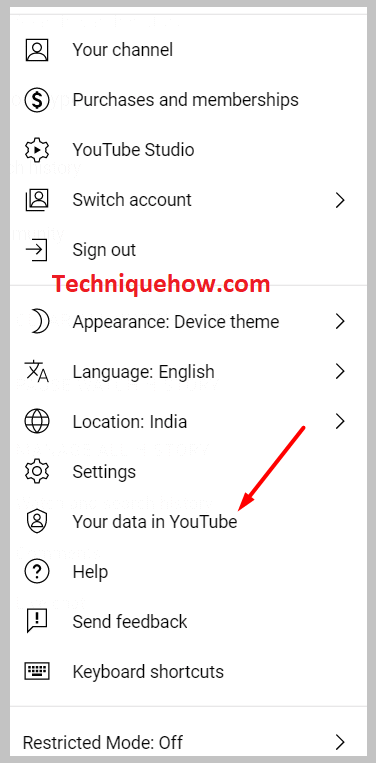
Trinn 6: På neste side vil du kunne se YouTube-oversikten.

Trinn 7: Under Your YouTube-dashbordet vil du kunne se det totale antallet videoer du har på kanalen din. Sammen med det finner du også det totale antalletspillelister, private så vel som antall offentlige videoer også.
The Bottom Lines:
Det er forskjellige måter å finne ut det totale antallet videoer en YouTube-kanal har. Det kan sees ved hjelp av fire forskjellige metoder. Fra Spill av alle -spillelisten kan du se det totale antallet videoer som inkluderer både offentlige og private videoer. Men fra kanalens bibliotek kan du kun se det totale antallet offentlige videoer på kanalen din.
